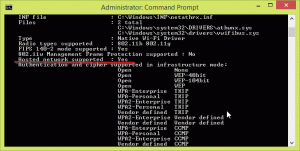Cum să schimbi imaginea contului în Windows 10
În mod implicit, Windows 10 atribuie un avatar de utilizator barebones pentru fiecare cont de utilizator cu un fundal gri și utilizatorul reprezentat de curbe albe. Iată cum să vă schimbați imaginea utilizatorului într-o imagine personalizată.
Imaginea utilizatorului va fi vizibilă de fiecare dată când vă conectați cu contul Windows 10. Este vizibil și în meniul Start ca o miniatură rotundă.


În loc de imaginea implicită, puteți utiliza imaginea de fundal preferată sau fotografia dvs. reală. Dacă contul dvs. este un cont Microsoft, imaginea pe care o setați va fi încărcată pe serverele Microsoft și utilizată în toate serviciile lor cloud, cum ar fi OneDrive, Office 365 și așa mai departe. În mod implicit, acesta va fi sincronizat pe toate dispozitivele dvs.
Pentru a schimba imaginea contului în Windows 10, urmează următoarele instrucțiuni.
- Deschideți aplicația Setări
- Accesați Conturi -> Contul dvs.
- Faceți clic pe butonul Răsfoiți de sub avatarul dvs. actual de utilizator.

- În caseta de dialog Deschidere care va apărea pe ecran, căutați o imagine pe care doriți să o utilizați și selectați-o în caseta de dialog Deschidere.
- Sfat: Puteți copia în avans calea către imaginea dvs. din File Explorer și o puteți lipi în caseta de dialog Deschidere. Acest lucru vă va economisi timp.
Mai târziu, puteți restabili imaginea implicită așa cum este descris în articol Cum să restabiliți avatarul implicit al imaginii utilizatorului în Windows 10.
Dacă utilizați un cont Microsoft, vă puteți edita avatarul de utilizator pe pagina următoare.
Deschide Cont Microsoft site-ul web.
Faceți clic pe butonul Conectare și introduceți datele contului dvs.

Se va deschide pagina de profil contului Microsoft. Acolo, faceți clic pe avatarul dvs. actual deasupra adresei de e-mail din stânga pentru a o schimba:
Asta e.